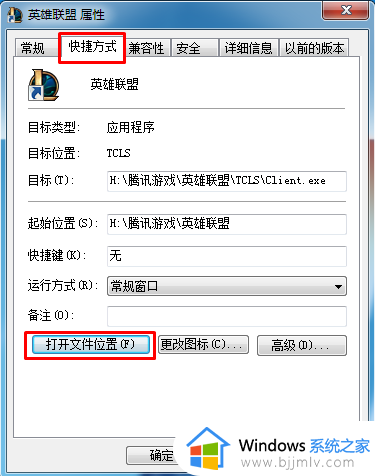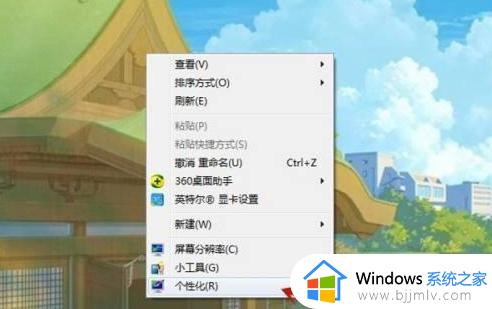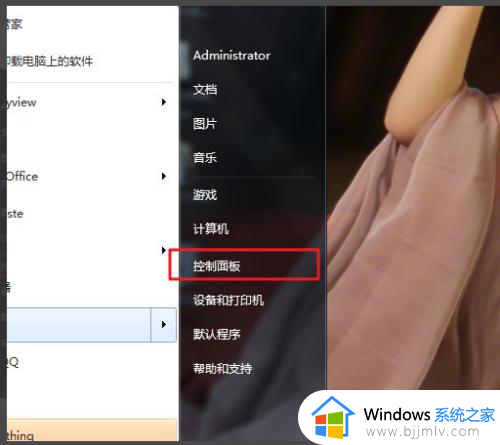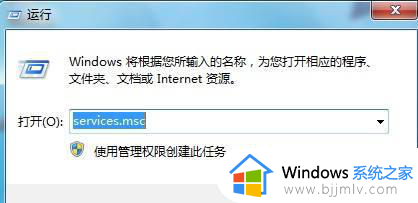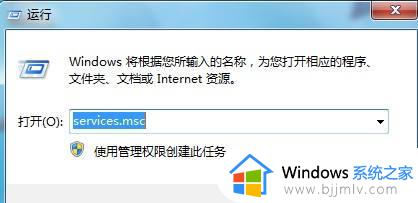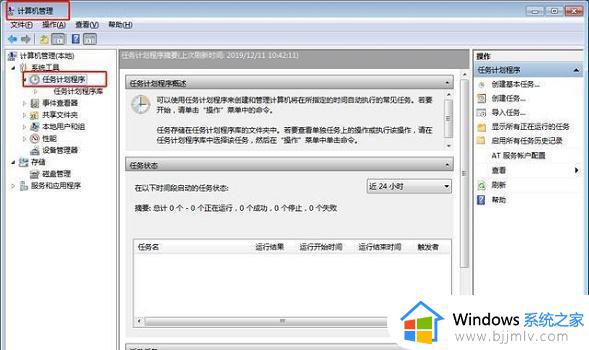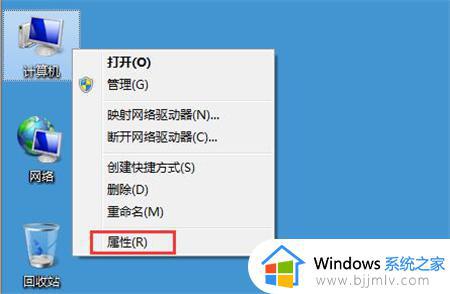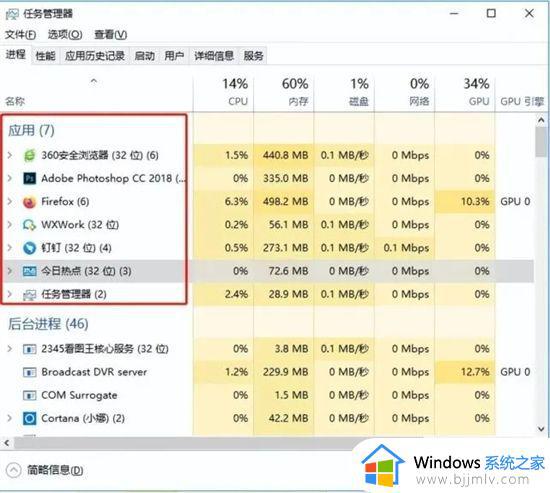win7电脑老是弹出传奇游戏怎么办 win7电脑一直弹出传奇游戏如何解决
更新时间:2023-11-04 14:51:09作者:skai
最近我们很多小伙伴在使用win7操作系统的时候都遇到了一个问题,就是怎么清理电脑都没有用,电脑老是弹出传奇游戏,十分影响我们的使用,遇到这种情况小伙伴都不知道怎么解决,今天小编就给大家介绍一下win7电脑一直弹出传奇游戏如何解决,快来一起看看吧,希望对你有帮助。
解决方法如下
1、首先点击电脑上的计算机。
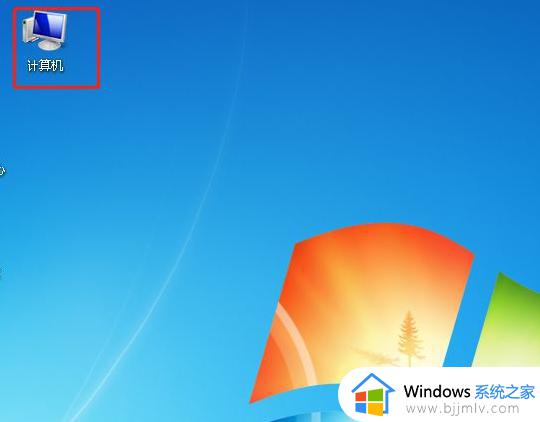
2、单击鼠标右键,选择其中的管理。
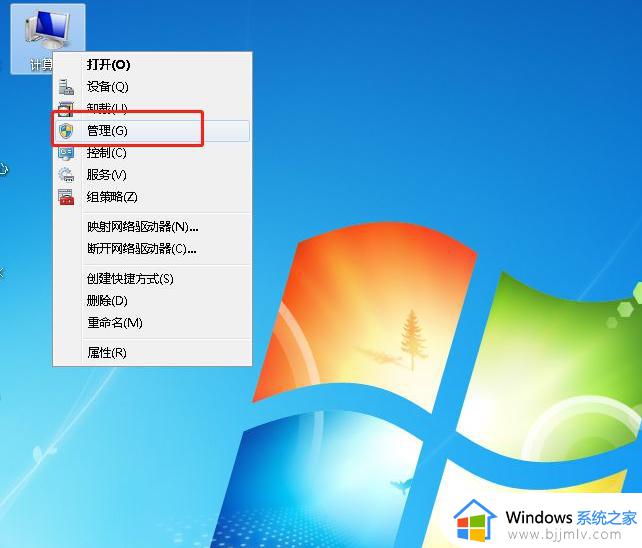
3、选择计划任务库,点击下来菜单。
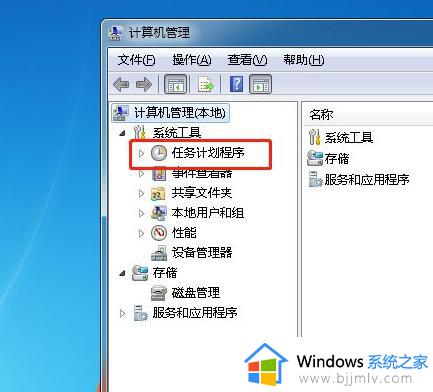
4、选择菜单里的任务,点击进入。
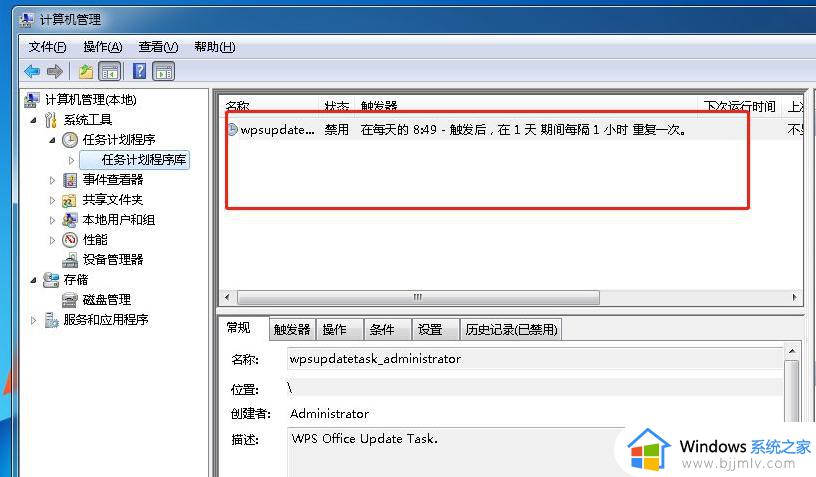
5、在这里显示的一般是电脑的弹窗,选择其中之一。
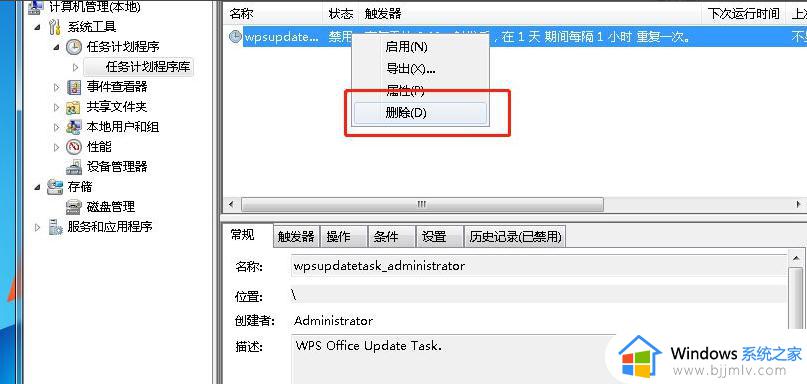
6、点击右键,然后选择删除即可将此弹窗设置给删除了。
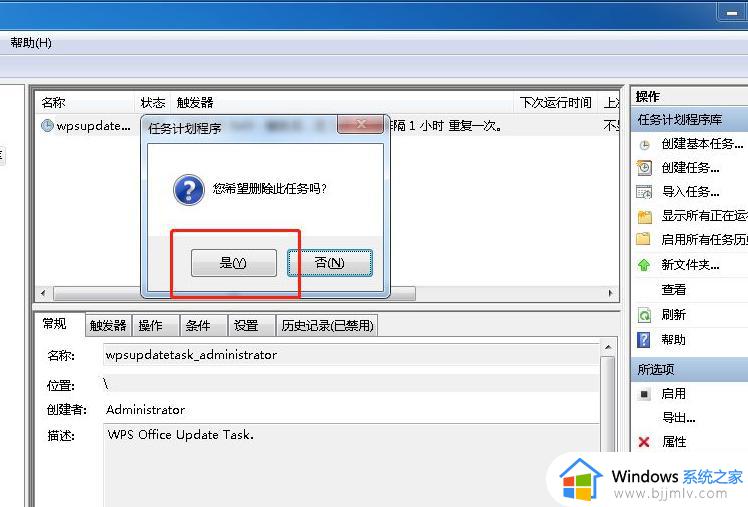
以上全部内容就是小编带给大家的win7电脑一直弹出传奇游戏解决方法详细内容分享啦,遇到上述情况的小伙伴就快点跟着小编的内容进行解决吧,希望对你有帮助。